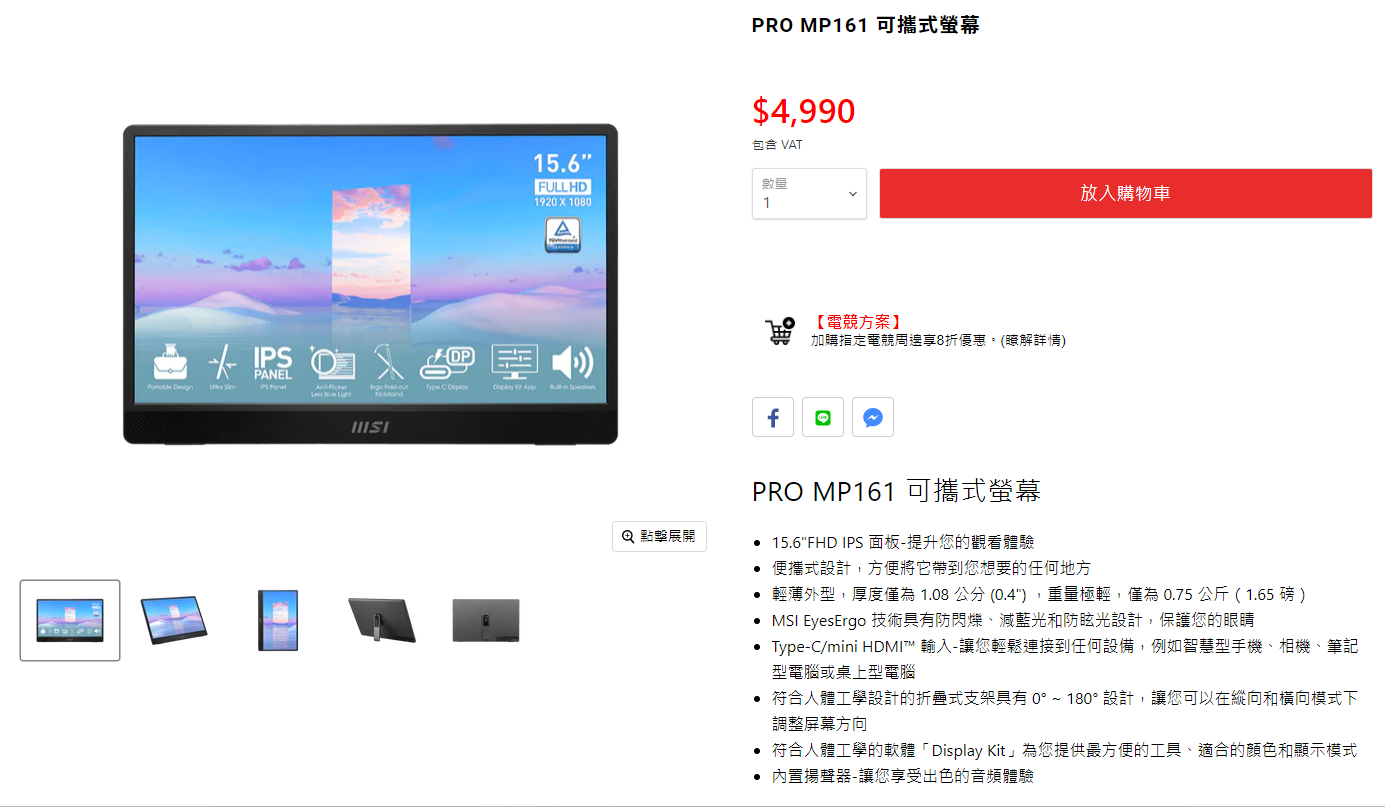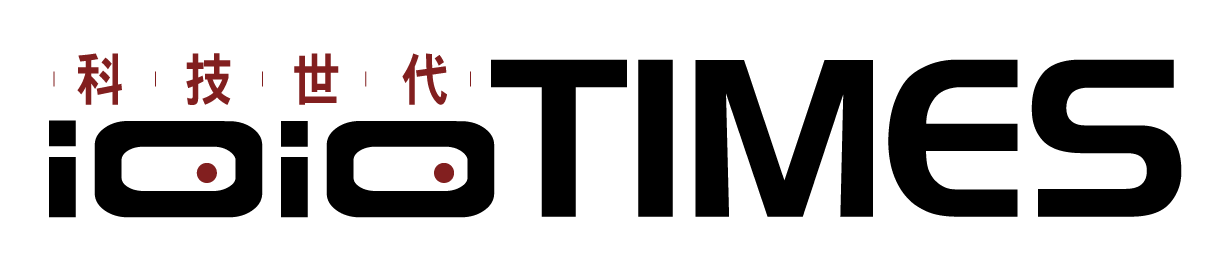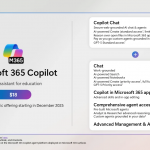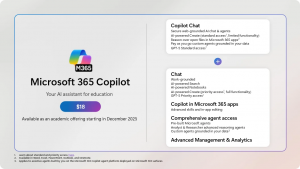通常用習慣桌機的大尺寸螢幕後,換成在筆電上操作時總會覺得螢幕偏小、如果桌面可以往旁邊再延伸一些的話就太好了…,尤其對於許多已經用習慣 21:9 或是 32:9 寬螢幕模式的朋友,工作時若沒有兩個螢幕或是夠寬模式的畫面、肯定會影響效率的,更何況如果是外出時僅攜帶一台筆記型電腦時,那用起來的體驗感只能說超卡頓的XD~
對於解套這樣的需求其實已經有許多家廠商有推出隨身型的可攜式螢幕來做搭配,價位、規格也各有差異,不過最近小編倒是收到一款由 MSI 推出的 PRO MP161 隨身螢幕,在價位上相當平價親民外,規格方面也蠻不錯的,重點是重量超輕、僅 750g,對於已經要攜帶一台筆電的情況下不至於造成玩家太大的負擔,加上背面直接設計有支架搭配,輕輕鬆鬆就能組成雙螢幕模式,工作、娛樂兩不誤!
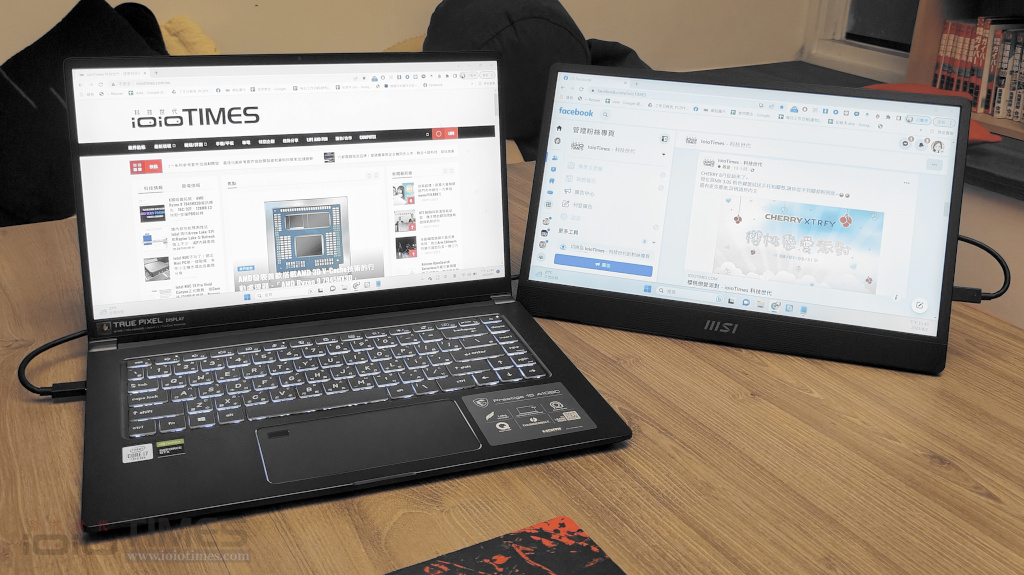
MSI PRO MP161可攜式螢幕開箱
這款可攜式隨身螢幕掛在 MSI PRO 系列的產品線中,因此外包裝上可以看到有標上 PRO 系列的 “P” 字 Logo,整個外箱包裝採雙層設計,外箱設計上除了有型號標示外,也將 PRO MP161 的主要特色一一列述在下方,包括像是方便攜帶、超輕薄、採用 IPS 面板、具備低藍光/不閃爍特性、支援 Type-C/HDMI 輸出、提供 Display Kit 軟體與內建揚聲器 (喇叭) 等等。
另外,雙層包裝除了都是採牛皮紙箱材質外,印刷方面則是外層為白色、內層硬盒為黑色,簡單設計的質樸風格也是頗有獨特的美感。
外箱上還有貼上了 2 個標示:節能標章、產品規格,節能落在C級還算不錯,而產品規格標示則除了型號外,也註記了包括顏色為鐵灰色、螢幕尺寸 15.6″、對比 600:1、亮度 250 尼特、具備 Type-C 與 Mini HDMI 輸出、1920×1080@60Hz 解析度/更新率、反應時間 4ms…等資訊。



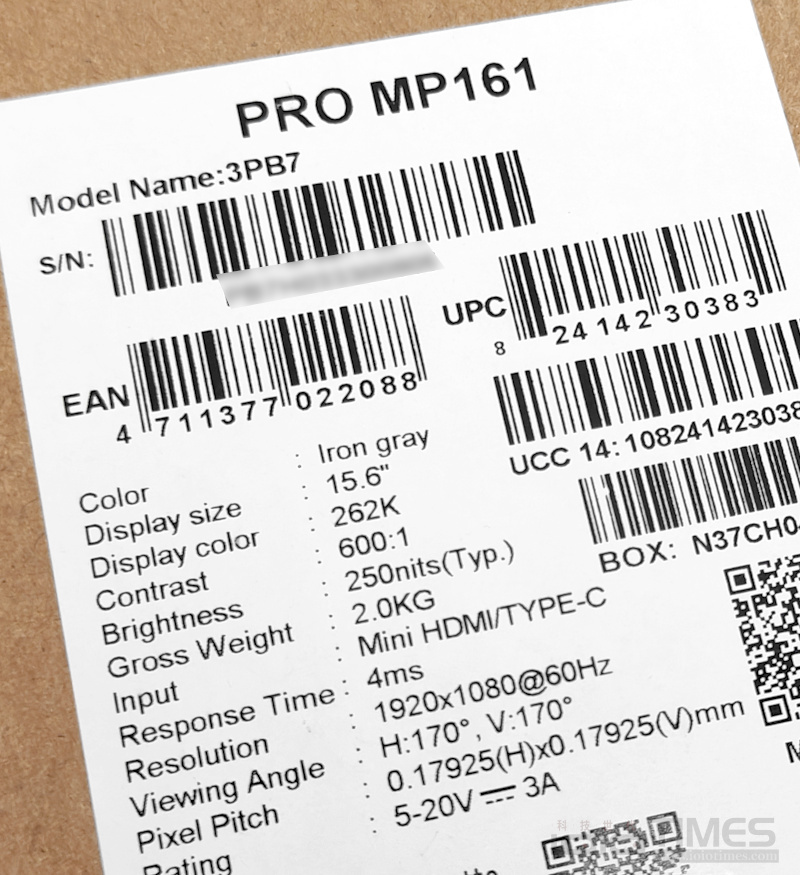
打開內箱的硬盒包裝後可以看到盒內的所有內容物,包括一開蓋就看到收納在原廠提供的軟質保護用的攜行包、內藏的就是 PRO MP161 本體,以及使用手冊與注意事項書、節能標章分級單、USB Type-C to C 連接線與 Mini HDMI 線材等。




取出藏在攜行包裡面的 PRO MP161 本體,可以看到正面的整個設計,除了採用三邊窄邊框設計外,下方有做了一個條紋飾板、並且標註上 MSI Logo;由於 PRO MP161 有內建揚聲器功能,所以可以在左右側看到有喇叭音孔,右側是主要 I/O 連接區塊,一共提供有 2 組 Type-C 與 1 組 Mini HDMI,在靠上位置則是有 OSD 設定按鍵以及 OSD 選擇/音量大小聲/亮度高低的調整鍵。
整個 PRO MP161 的外觀視覺採用了正面霧黑+背面鐵灰色塗裝,算是偏低調內斂風格,比較百搭各家的筆電造型,對於也定位在商務使用的範圍也算頗為符合,螢幕尺寸為 16:9 的 15.6″ IPS 面板,基本上與目前大多款 16 吋左右的筆電相當,方便組成一個雙螢幕模式,解析度為 1920x1080p、更新率 60Hz,由於有具備 MSI EyeErgo 技術,所以包括防眩光、防閃爍、減藍光等通通都有,使用者長時間觀看下也較不會造成眼睛負擔,會有比較佳的視覺體驗感。(特別是如果攜帶外出使用時就會感覺有差)
採用 Type-C 連接也很方便,搭配有支援 DP 輸出的筆電就可以直接單線連接使用,至於有具備 USB Type-C 的手機平板等,也能搭配使用晉身大畫面顯示。




翻轉過來看 PRO MP161 的背面除了質感細膩的霧面鐵灰色調設計外,正中的旋轉支架也是這款隨身螢幕的一大特色,直接整合在機身背面的支架除了支援水平 360° 任意轉向外,上掀腳座也可以最大達 180° 的貼平背面,基本上可以隨使用者的需求任意調整傾斜角度,也可以透過轉向支援縱向顯示,配上設定成第二螢幕縱向呈現,可以提供像是資料查詢、網頁瀏覽或是程式設計碼 Code 的輸入,算是提供蠻靈活使用的隨心選擇。
支架正中間也有標上 PRO 系列的 “P” 字 Logo,這裡做了黑色亮面設計,從背面望去,呈現的整體質感相當不錯。







看完了產品基本開箱後,來實際看一下與筆電的搭配樣貌!正面搭配皆採橫向顯示,直接就變身成筆電的第二螢幕,設定成延伸桌面,工作畫面區塊提升 1 倍!
設定成同步顯示的話,也能與好友或家人一同觀賞影音或瀏覽網頁等,甚至作為工作上與客戶討論的同步視覺,另外,還可以開影片給小朋友在旁邊看、不會吵到自己工作。(家長應該很需要XD~)
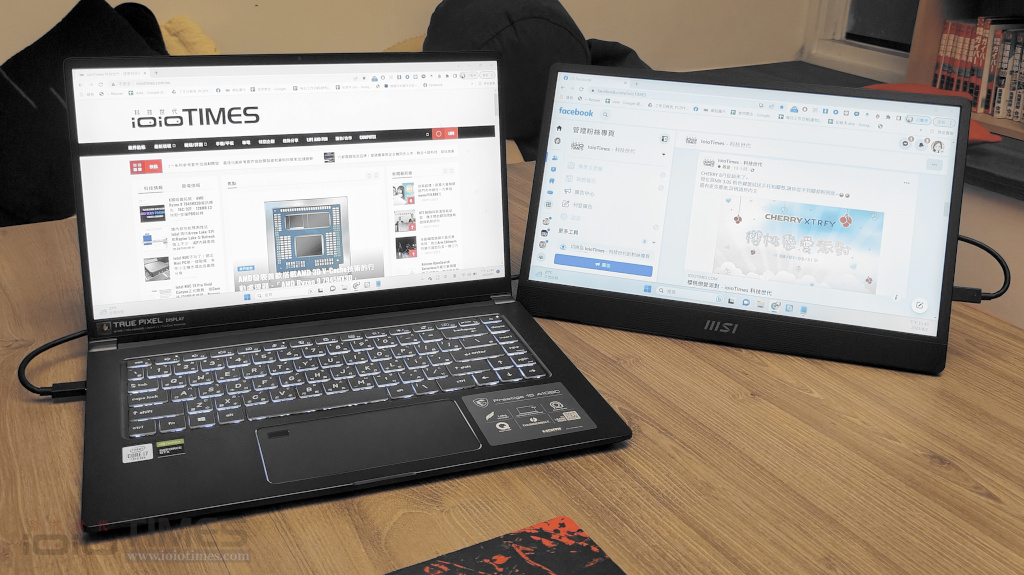

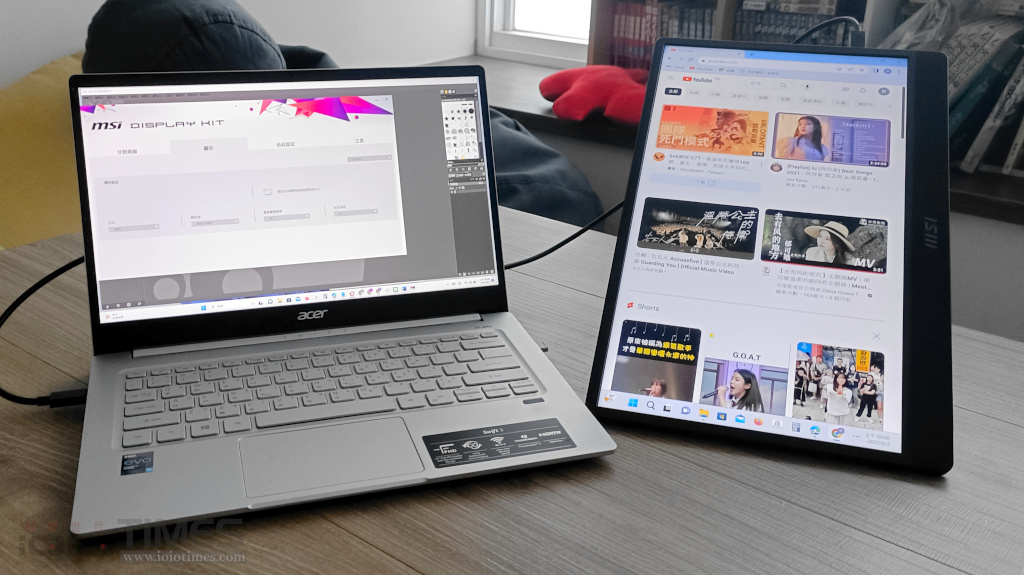

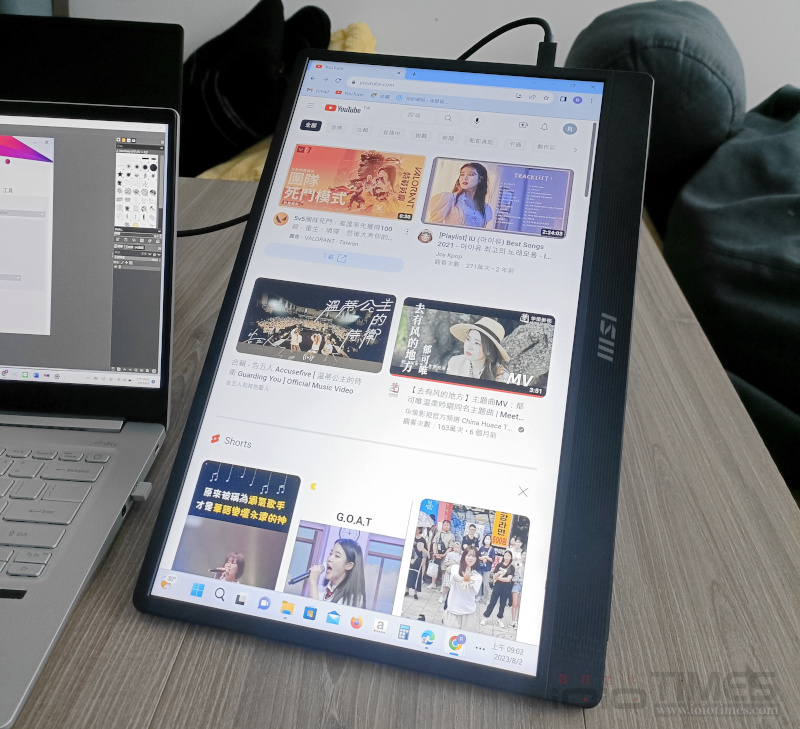
OSD 的設定調整也很容易,按下右側最上方的 OSD 設定鍵就能開啟 OSD 選單,除了可以選擇輸入的訊源外,也可以變更語言模式 (預設英文、有支援繁體中文),設定選項相當多,包括可皆選擇專業選項中的顯示模式:如抗藍光、辦公室、電影…,也能設定螢幕尺寸比例是否改為 4:3,另外還有亮度、對比…等多種微調可以依個人偏好來做調整。
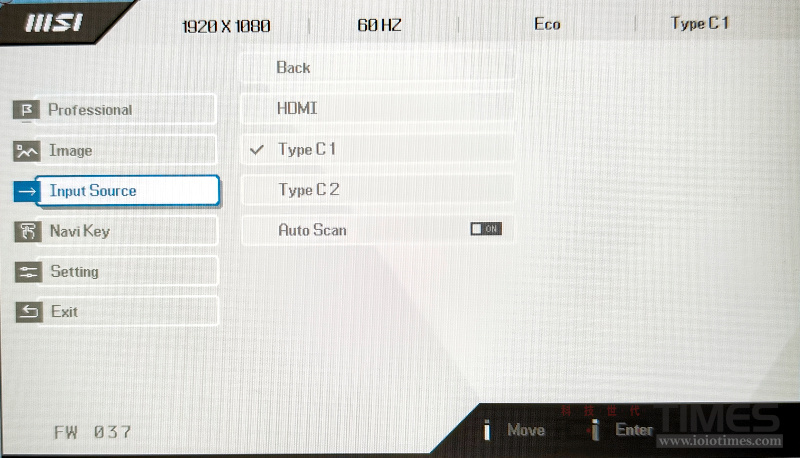
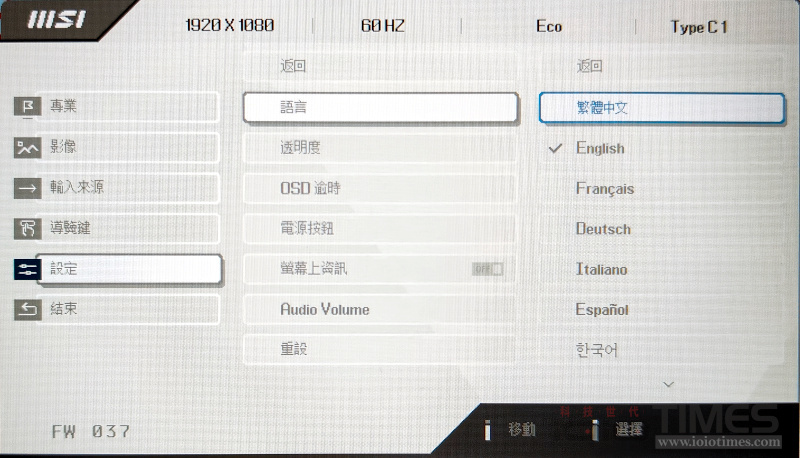
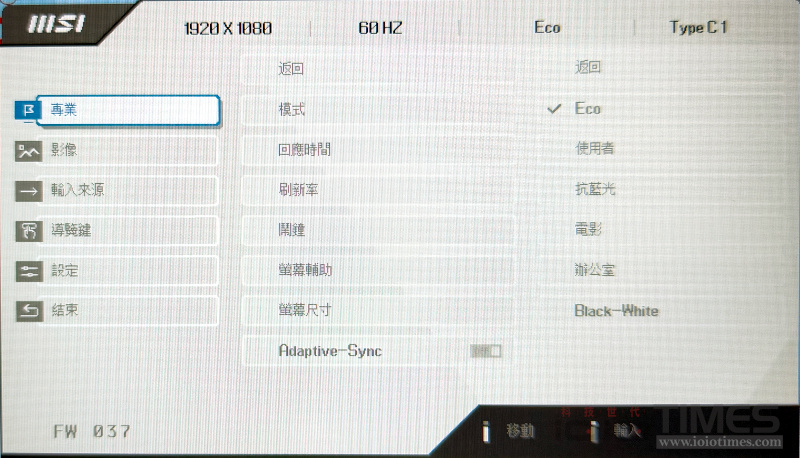
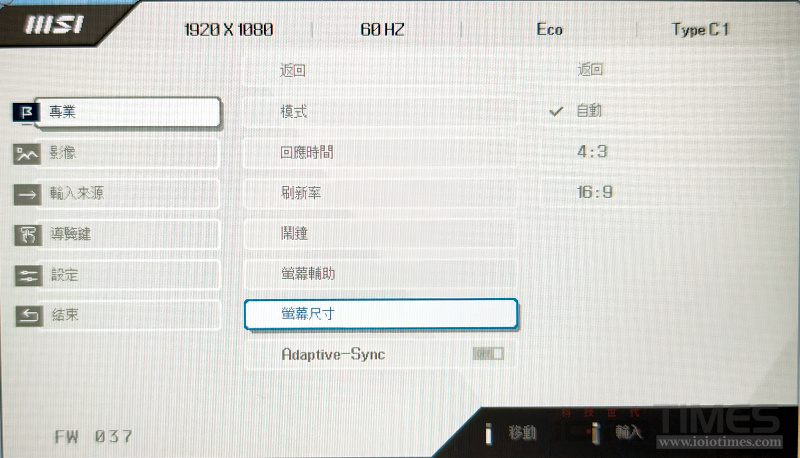
最後還要提一下官方有提供專屬的 Display Kit 軟體,可以直接到官網上下載,這樣就可以直接從系統中來做調整或切換使用模式,包括有分割視窗、顯示、色彩設定以及工具等四大項設定,其中的色彩設定可以自行直接從選單中做調整,除了自訂選項外,也可以直接選擇預設的幾種模式來快速切換:標準、遊戲、FPS、RTS/RPG、劇院、舒視護眼,工具選單則是連動其他像是滑鼠、鍵盤、電源設定、投影…等,就看使用者有無需求再來做調整。
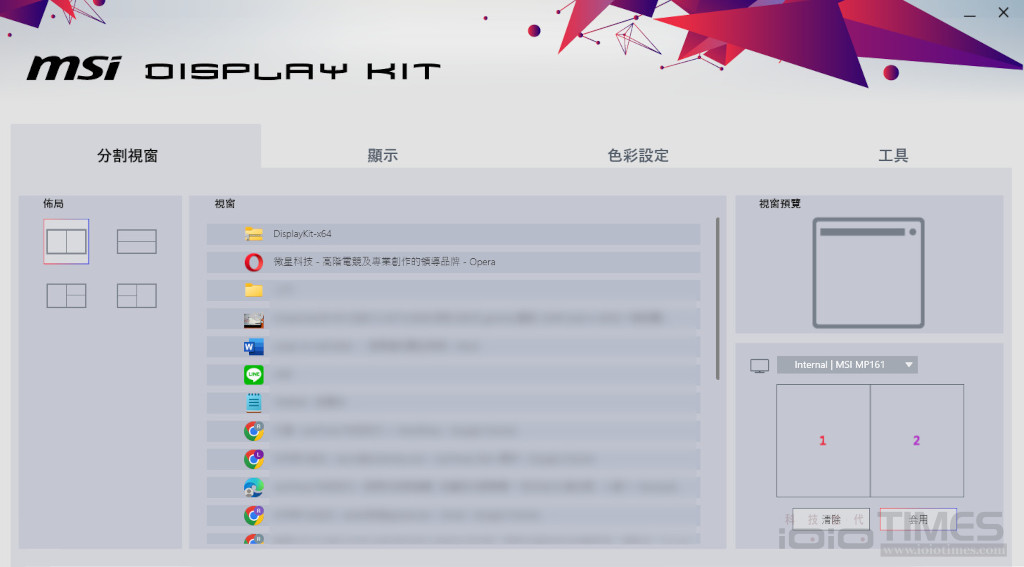
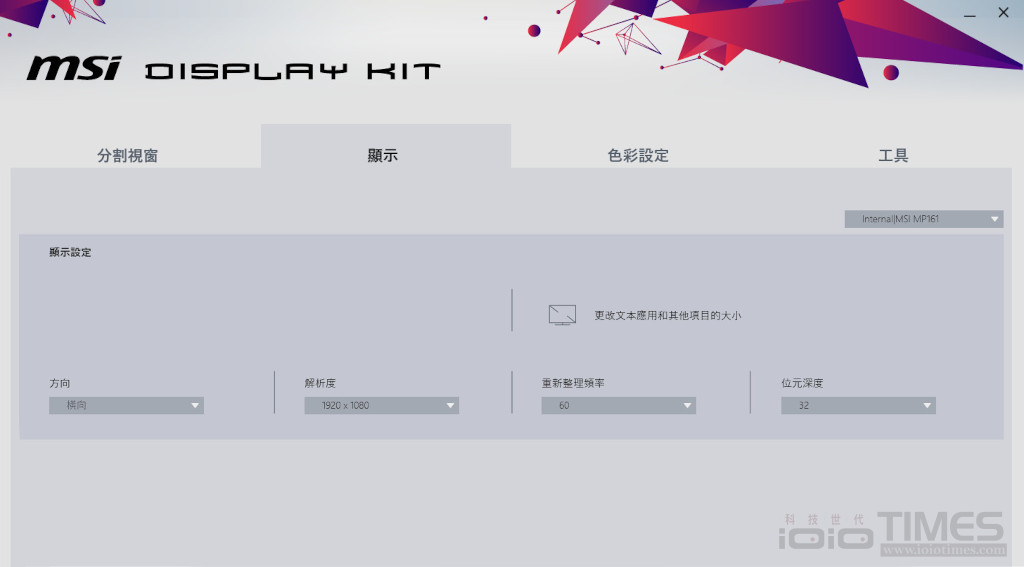
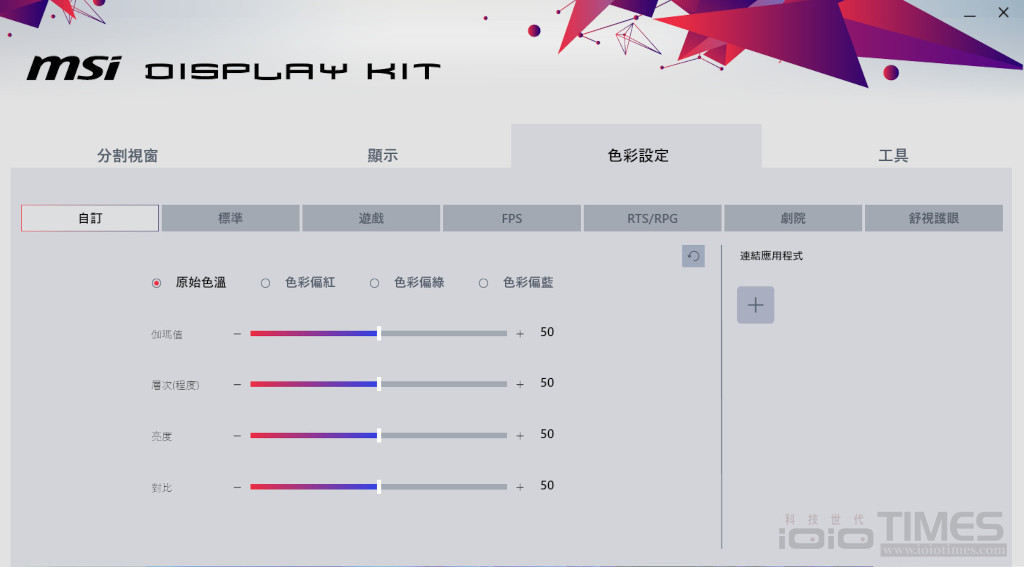
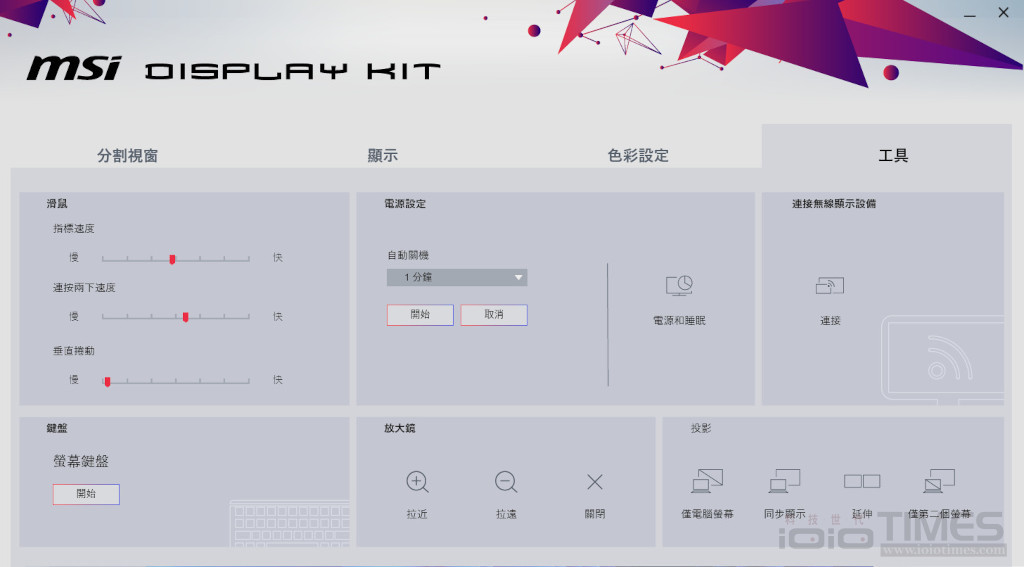
試用心得與結語
基本上小編為了工作方便,其實自己也是有 2 台隨身螢幕在搭配筆電使用,當然如果以價為來考量的話,那 PRO MP161 算的上是平價親民多了,而且在攜帶上也因為有提供攜行包保護,所以減低了塞在包包裡面被刮傷的可能 (另 2 台的表面就被刮花的很嚴重),再者,主要的顯示尺寸有達到 15.6″、加上 IPS 面板的畫質表現較佳,其實使用時的舒適感的確是不錯的,特別是僅 750g 的超輕重量,真的少掉幫已經沉重的背包添加重物的機會,對於外出的確是佔有優勢的。
另外要讚賞一下的是 PRO MP161 的背後自帶支架,水平360° 可旋轉與立架腳座可達 180° 貼平的設計,真的便利在各種環境下使用,標準的橫向顯示或是直立的縱向呈現,都能完美的與筆電搭配,提供額外的大螢幕畫面,如果是想休閒一點的工作,那一旁開個 FB、Youtube、抖音也都OK,還可以透過版面配置來做調整,顯示更多視窗畫面,方便多工處理。
除了對應筆電外,基本上也能與像是 PS4、PS5 或是手機等裝置搭配 (Macbook亦可),如果是三星用戶就能直接支援 DeX 功能,簡單就能變身大螢幕操作,也算一種變通使用模式。
透過經常性使用下,這陣子也都習慣帶這款 PRO MP161 出門,就算在辦公室內也是直接筆電搭 MP161 使用就OK,外出工作或更換場合像是在咖啡廳中也能直接擺出陣仗,立馬星巴克就變身行動辦公室,一點也不違和,而且操作流暢、效率一點也不會降低呢!
總和一下 PRO MP161 的特點:15.6″ IPS 面板、FHD 1920×1080@60Hz 解析度、超輕量便攜僅 750g、超薄厚度僅 1.08 公分、具備 MSI EyesErgo 技術-防眩光/防閃爍/減藍光、採 Type-C/Mini HDMI 輸入、機身自帶支架可橫向縱向調整傾斜角度顯示、內建揚聲器、支援專屬 Display Kit 軟體等,還有一點就是價位平價親民,入手不會有太大負擔,真心建議有筆電的朋友都可以隨身帶一組擴展螢幕畫面,絕對是工作與娛樂上的一大利器。